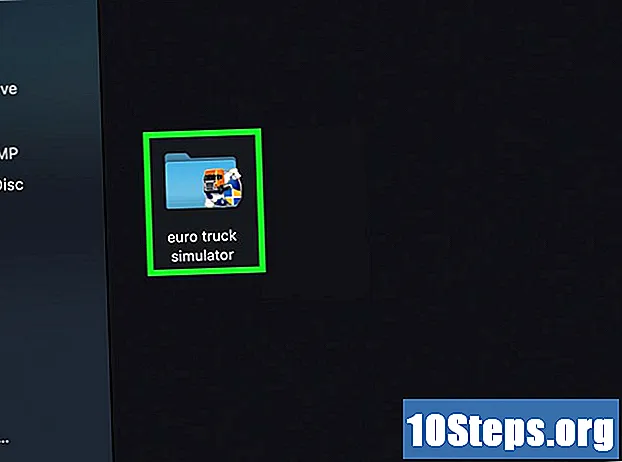Turinys
Talpykla yra laikinų interneto failų rinkinys, kurį naršyklė išsaugo jūsų kompiuteryje. Šiuose failuose yra duomenų iš svetainių, leidžiančių vartotojui įkelti dažnai lankomus tinklalapius, tačiau jie gali būti sugadinti arba sulėtinti naršymą. Kad ir kokia būtų jūsų situacija, perskaitykite toliau pateiktus patarimus, kad išvalytumėte „Firefox“ talpyklą!
Žingsniai
1 iš 3 būdas: Talpyklos išvalymas vieną kartą
Spustelėkite trijų sutampančių horizontalių linijų piktogramą. Piktograma yra viršutiniame dešiniajame „Firefox“ lango kampe.
- Spustelėkite mygtuką, kad pasiektumėte išskleidžiamąjį meniu.

Išskleidžiamajame meniu spustelėkite „Parinktys“. Mygtukas yra meniu viduryje ir atidaro naują parinkčių puslapį.- Atidarysite naują puslapį spustelėję „Parinktys“.
- Šio metodo veiksmai yra susiję su „Firefox“ versija, skirta „Windows“ kompiuteriams. Jei naudojate „Mac“, spustelėkite „Nuostatos“.

Spustelėkite „Privatumas ir saugumas“. Parinktis yra kairėje „Firefox“ lango pusėje.- Atidarysite naują puslapį spustelėję „Privatumas ir saugumas“.
Slinkite žemyn iki skyriaus „Slapukai ir svetainės duomenys“. Tai yra daugiau ar mažiau puslapio „Privatumas ir saugumas“ viduryje.
- Šiame skyriuje yra keletas skirtingų parinkčių, tokių kaip „Išvalyti duomenis ...“, „Tvarkyti duomenis ...“ ir „Tvarkyti leidimus ...“.

Spustelėkite „Išvalyti duomenis... ". Tai yra pirmasis mygtukas skyriuje„ Slapukai ir svetainės duomenys ".- Įsitikinkite, kad pažymėtos parinktys „Slapukai ir svetainių duomenys“ ir „Talpyklos turinys“.
- Atžymėkite laukelį „Slapukai ir svetainės duomenys“, jei norite tik išvalyti talpyklą.
Spustelėkite „Išvalyti“. Mygtukas yra dialogo apačioje.
- Išsaugosite pakeitimus, kai tik spustelėsite „Išvalyti“.
2 iš 3 būdas: Talpyklos išvalymas automatiškai
Spustelėkite trijų sutampančių horizontalių linijų piktogramą. Piktograma yra viršutiniame dešiniajame „Firefox“ lango kampe.
- Spustelėkite mygtuką, kad pasiektumėte išskleidžiamąjį meniu.
Išskleidžiamajame meniu spustelėkite „Parinktys“. Mygtukas yra meniu viduryje ir atidaro naują parinkčių puslapį.
- Spustelėkite „Nuostatos“, o ne „Parinktys“, jei naudojate „Mac“.
Spustelėkite „Privatumas ir saugumas“. Parinktis yra kairėje „Firefox“ lango pusėje.
- Atidarysite naują puslapį spustelėję „Privatumas ir saugumas“.
Slinkite žemyn iki skyriaus „Istorija“. Skyrius „Istorija“ yra daugiau ar mažiau puslapio viduryje ir jame yra keletas parinkčių, tokių kaip išskleidžiamasis meniu „Firefox bus ...“ ir mygtukas „Išvalyti istoriją ...“.
- Atidarykite išskleidžiamąjį meniu „Firefox bus ...“ ir pamatykite parinktis.
Išskleidžiamajame meniu pažymėkite parinktį „Naudoti mano nustatymus“. Tai yra trečioji parinktis sąraše „Firefox bus ...“.
- Kai tik spustelėsite „Naudoti mano nustatymus“, „Firefox“ atidarys keletą naujų parinkčių.
Pažymėkite parinktį „Išvalyti istoriją, kai„ Firefox “užsidaro“. Tai yra parinkčių sąrašo apačioje.
- Kai tik pažymėsite parinktį „Išvalyti istoriją, kai„ Firefox “užsidarys“, „Firefox“ atleis mygtuką „Nustatymai ...“.
Spustelėkite „Nustatymai“... ". Spustelėkite, kad atidarytumėte naują langą su parinktimis.
- Lange „Išvalyti istorijos nustatymus“ pažymėkite parinktį „Talpykla“.
Spustelėkite „Gerai“. Mygtukas yra lango „Išvalyti istorijos nustatymus“, esančio apačioje.
3 iš 3 metodas: istorijos išvalymas
Spustelėkite keturių vertikalių linijų piktogramą. Piktograma yra viršutiniame dešiniajame „Firefox“ lango kampe.
- Spustelėkite mygtuką, kad pasiektumėte išskleidžiamąjį meniu.
Spustelėkite „Istorija“. Parinktis yra išskleidžiamojo meniu viduryje ir atidaro naują sąrašą.
Spustelėkite „Išvalyti naujausią istoriją... ". Parinktis yra sąrašo pradžioje ir atidaro naują langą.
- Parinktis atidaro naują langą su galimybėmis išvalyti istoriją.
Spustelėkite išskleidžiamąjį meniu „Išvalyti laiko intervalą“. Išskleidžiamasis meniu yra lango „Išvalyti naujausią istoriją ...“ viršuje ir pateikia keletą skirtingų parinkčių.
- Parinktys yra „Paskutinė minutė“, „Paskutinės dvi valandos“, „Paskutinės keturios valandos“, „Šiandien“ ir „Viskas“.
Spustelėkite „Viskas“. Ši parinktis yra išskleidžiamojo meniu lango „Išvalyti naujausią istoriją ...“ apačioje.
- Tame pačiame lange prieš tęsdami, taip pat galite pakeisti istorijos išvalymo parinktis.
Spustelėkite „Gerai“. Mygtukas yra lango apačioje ir prasideda valymas.
- Valymo parinktys apima „Naršymo ir atsisiuntimų istoriją“, „Aktyvios prieigos abonementus“, „Formos ir paieškos istorija“, „Slapukai“ ir „Talpykla“.
Parengta! Ką tik išvalėte „Firefox“ naršymo istoriją.
- Šis veiksmas bus tuščias visi istoriją, nebent pasirinkote mažesnį diapazoną.